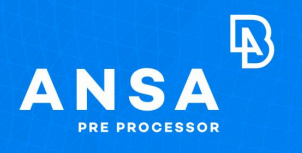我的《ANSA快速入门指南》中文帮助文档浅析(下)
导读:本文是ANSA入门系列第3篇,前2篇请文尾的相关阅读即可。本系列致力于提供ANSA软件的中文版,帮助广大初学者迅速入门。本文档内容及图片均来自于ANSA官网,本文档翻译自官方文档。本文图片来源:软件截图、官网、或者官方文档,希望获得ANSA软件学习资料,欢迎加入学习型仿真工程师-ANSA软件交流群,抱团一起学习软件、理论和行业应用。
图形用户界面 图形用户界面定制 使用鼠标查看操作 使用键盘查看操作 用鼠标选择项目 功能选择工具栏 科模块之间切换 获取帮助 使用搜索引擎访问任何功能 使用数据库浏览器访问任何实体 选择列表 在ANSA中打开数据 几何实体 MESH模块的主要术语 实体在不同的菜单中显示 几何清理 提取中间面 网格划分 质量检查 网格改善 体网格划分 从体网格提取表面 体积网格改善 连接(焊接)的创建/定义-装配 平台准备 分析输出
本节将讲述在ANSA中用到的质量检查。如需回顾前文,点击下方文章标题查看:
19、质量检查
其实,网格划分完毕并没有结束。你还需要对网格的质量进行检查。网格检查时可设置好相应的质量准则,有两种方法可以打开质量准则窗口,其一如下图所示,其二是直接按F11键。然后激活某个或多个需要检查的质量类型并填入质量参数范围。(关于窗口中每一个参数检查的质量内容,此处暂时不展开。)

激活“Hidden View”模式,可直接按颜色显示所有不符合“质量准则”的各种类型的网格。

这时,在视图区域的左下角,显示了所有界面上可见的外壳和实体单元的数量(每种类型和总计数量)。此外,在同一列表中,我们可以获得有关网格区域的信息。通过鼠标右键菜单中的选项,我们可以控制这些区域的可见性,也可以通过选择“Improve”选项来对它们进行网格优化。

在窗口右侧出现的状态条中,按照颜色对每一种网格质量类型进行了分类,我们可以点击任何一条以切换该质量类型的可见与否,通过来回切换,可快速定位到网格质量错误的位置。

我们也可以在质量标准区域处通过鼠标右键选择隐藏不需要关注的质量类型,让ANSA界面更简洁。

此外,在质量标准区域中按住鼠标中键并等待一秒后,我们可以将质量标准的图标移到视图区域的任何位置。如下:

20、网格改善
要纠正已划分网格中的质量不足问题,需要用到【Shell Mesh】组中的几个功能。

Reconstruct:以网格质量(Quality Criteria)和在Mesh Parameters 窗口中定义的网格划分参数(Meshing parameters)对现有网格进行重新划分;
Reshape:该功能可应用于已经网格化的局部区域(Macros)或有限元模型以改善网格质量。该功能将自动组合执行以下操作:
-删除区域边界(Joins Perimeters);
-插入或删除热点(Hot Points);
-重建网格(Reconstruct mesh);
-根据预定义的规则在孔周围创建四边形区域(quad zones);
Smooth:该功能可“理顺”现有的网格,使网格更“好看”;
Fix Qualit.:该功能仅根据网格质量(Quality Criteria)对现有网格进行修复;
在采用以上方法对网格优化后如果还存在问题网格,则可以手动修复它们。对此也有许多功能,例如:
- Grids>Move/Align
- Elements>Split/Join/Swap
21、体网格划分
用于处理和创建实体单元的所有功能都位于Volume Mesh模块下。进行体积网格划分前需要先进行体积定义。
Define:该命令用来定义体单元,但在此之前,却需要首先对几何面进行网格划分哦。
List:定义之后的体积都会显示在此列表。

然后使用Tetra Rapid,Tetra FEM,Tetra CFD,Hexa Interior和Hexa Poly等非结构网格算法可以创建体网格。

和面网格一样,体网格也有两种参数需要定义,Mesh Parameters 和 Quality Criteria,前者用来定义网格的划分准则,其中也包含了“Fix Quality”参数,后者则定义了网格质量检查参数。

ANSA提供了一些标准来检查有限元体单元的质量。这些参数可以“Solid”选项卡中定义。对体网格的质量进行改进的其它功能也将考虑此处定义的参数。

22、根据曲面生成体网格
ANSA提供了从一个或多个选定的网格化的区域面(三角形或者四边形的网格单元)生成体网格的功能(该功能仅针对结构体)。
它在以下三种半自动模式的功能下可以创建具有六面体或者五面体的一阶/二阶的体网格单元,这三种模式分别是:曲面生成体网格法【Translate】、边界表面网格之间的体网格节点插值法【Map】和六边形网格划分法【HEXBLOCK】。

Map:该功能通过将主面网格引向从属面,在具有相似几何形状或者壳网格的多个结构上生成六面体或五面体单元的体单元网格。

Translate:此函数从许多选定的网格区域面和实体面的壳网格中生成一定数量的Hexa或Penta单元。壳单元通过平移进行累积以创建体单元。

Hexa Block:此功能用于基于Box生成Pure Hexa网格

23、体网格改善
和面网格类似,体网格也有相同的体积网格改善功能。
Fix Quality:根据选定的质量标准提高体网格的质量。它考虑了在“Quality Criteria(F11)”窗口面板中定义的体网格参数阈值。
Reconstruct:仅考虑“Option List”窗口的用户定义参数,对体网格进行重构。
Smooth:对Tetra、Pyramid、Penta和Hexa单元进行平滑处理。
24、模型组装
在装配栏(Assembly)中存在很多用来组装零件的功能项,所谓组装,就是定义连接单元将不同的零件连接起来。
这里首先要讲的是定义连接方式【Define Connection】,该功能可以定义焊点和焊线等连接方式,其打开方式如下。

Connection Entity:用来定义连接的点、线或者面,它们承载了连接属性,如位置、连接部件等。如下示意定义的Connection Point,即焊点,它便定义了焊点所在的位置、焊点的直径以及焊点连接的零件等信息。

通过Define Connection创建的Connection Entity有很多类型,其图标和功能概述如下。
Point:焊点(Spot Weld Points)以紫红色圆圈形式呈现,圆圈内部的直径线段的多少直接代表了该焊点连接零件的数量。如下所示的焊点从左到右分别代表连接零件为0、1、2、3个。

Gumdrops以两个紫红色的同心圆圈形式呈现,圆圈内部的直径线段的多少直接代表了该焊点连接零件的数量。如下所示的焊点从左到右分别代表连接零件为0、1、2、3个。

螺栓(Bolt)以紫红色的六边形形式呈现。(Robscans)以紫红色的圆圈和坐标的形式出现。

Curve:线段可以转化为Spot Weld Lines, Adhesive Lines, Seam Lines 和Hemmings等类型,他们一般用来生成焊线或者胶水等连接单元。其在ANSA中呈现为紫红色的曲线形式。
Faces:面可以转化为田字形的Adhesive Faces类型,主要用来生成胶水等连接单元。

第二个需要介绍的是连接管理器【Connection Manager】,在定义好以上某种连接类型后,可针对该连接类型进行连接单元的生成,即【Realize】,在该窗口中可进行每个连接类型能生成的连接单元种类、连接单元大小、连接哪些部件等参数的控制,故称连接管理器。

通过如下操作能打开连接选择助手【Connection Selection Assistant】窗口,可重新选择需要创建连接的Connection。

下图展示了针对【Define Connection】定义的四个焊点类型,通过【Connection Manager】实现连接即生成焊点单元的效果。

第三个需要介绍的是【Convert】即转换功能,并不是所有连接类型都需要【Define Connection】来定义并创建,也可以通过某些3-D point、Curve、或者Faces进行转换【Convert】得到,也可以逆向将已经生成的单元重新转换得到连接类型。该功能在自动化建模中表现尤其出色。

第四个需要介绍的是【Remove Double】即去重功能。有时候模型可能在同一个位置生成了两个或多个一样的连接单元,该功能可以清除重复的单元。

25、平台准备
平台【Deck】是ANSA中对接各种格式的有限元模型(如Nastran、Abaqus等)的搭建及输出的操作窗口,针对平台【Deck】即将输出进行求解的有限元模型,ANSA对其有效性提供了一系列内部检查功能,如穿透检查、接触检查、焊接检查、自由体检查等。
在不同的DECK下点击【CHECK】打开的下拉菜单均按字母顺序设置,分为三个主要部分:检查管理器【Checks Manager】,常规检查(每个DECK可用)和特殊检查部分(具体取决于当前DECK)。
检查管理器【Checks Manager】是使用模板能一次执行多项检查的工具。

使用“Utilities”>“Deck Info”选项,可以生成一个报告,其中列出了有关模型、壳体和实体等的详细统计信息。该信息可用于可见或选定的实体、或者整个数据库。该信息也能以文本、csv或html格式输出(包括模型的图片)。

26、模型输出
有限元建模的最后阶段是输出求解模型。每个求解模型的格式取决于相应的求解器。通过文件管理器,可以在“File Output”任务项的帮助下输出求解模型。

本文(完)
本文是ANSA入门系列第3篇。本系列致力于提供ANSA软件的中文版,帮助广大初学者迅速入门。更多关于ANSA操作界面的说明将在下一期更新。欢迎小伙伴关注我在仿真秀发布《Python语言在ANSA应用技能18讲》获得ANSA有限元分析入门的一站式解决方案。内容会持续更新欢迎订阅,与我们交流。
基于Python语言ANSA二次开发应用技能18讲(Ansa初中高级教程)

工科院校学生;
企业ANSA软件使用工程师;
有限元分析零基础学习者;
ANSA软二次开发软件工程师;
用户得到:
学员可以掌握利用ANSA软件进行数据清理、网格划分、模型搭建、模型计算、结果分析等一整套有限元分析流程的方法;
掌握诸多提升提升工作效率的方法,如零件管理、编号管理、子文件管理等;
学会智能时代自动化手段,利用Python语言编程实现自动化网格划分、自动化模型搭建、自动化报告生成等;
为方便学习,学员根据中文帮助文档、练习模型、视频讲解、VIP社区等随意搭配学习方法;
订阅用户可以加入我VIP群,提供学习答疑和模型练习,其他用户可以加入ANSA 软件交流。所有用户都可以联系平台获得ANSA官方的中文帮助文档。
讲师介绍
团长,仿真秀专栏作者,6年的汽车行业CAE仿真分析从业经验,车辆工程专业,硕士学历。
学习或工作经历:四川大学·机械设计制造及其自动化·学士;重庆大学·车辆工程专业·硕士;日本·北海道大学·工学研修生;曾服务于北汽银翔、江森座椅、长安福特和上汽大众等公司,分析内容涉及座椅碰撞强度、车身刚度、车门刚度、车身碰撞仿真分析、疲劳分析以及新能源电池包总成仿真分析等。研发参与过的品牌包括银翔、长安、福特、大众、斯柯达、奥迪等。